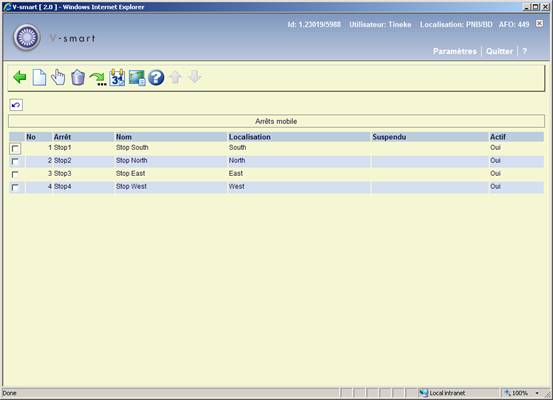
: Employez cette option pour consulter tous les arrêts définis. Après la sélection de cette option, un écran sommaire s'affichera:
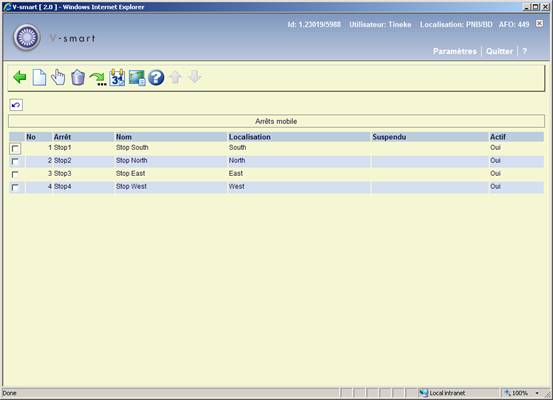
: Employez cette option pour définir un nouvel arrêt. Consulter la section 449.2.4.1.
: Sélectionnez une ligne puis cette option pour consulter/modifier les détails de l'arrêt. Consulter la section 449.2.4.1.
: Sélectionnez une ligne puis cette option pour supprimer l'arrêt. Le système vous demandera une confirmation.
: Après la sélection de cette option un écran de saisie s'affichera avec des critères de recherche. Après la sélection d'un critère cliquez sur , l'écran s'affichera de nouveau avec l'information correspondant au critère.

: Sélectionnez une ligne puis cette option pour changer dates de retour pour l'itinéraire. Consulter la section 449.3.
: Sélectionnez une ligne puis cette option pour consulter l'itinéraire auquel ce bus est lié. Un écran sommaire s'affichera:
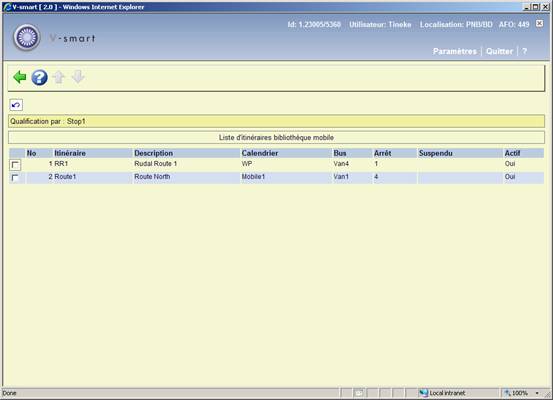
Après la sélection de l'option ou un écran de saisie s'affichera:
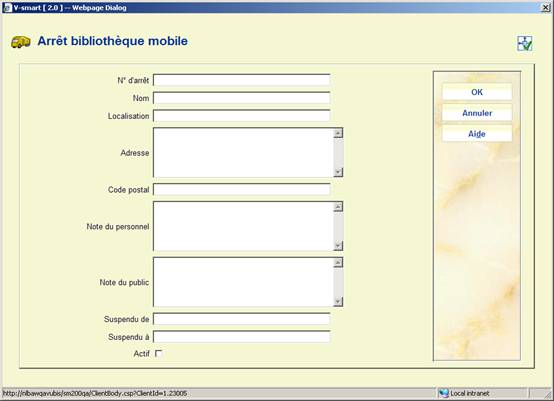
No d'arrêt : Saisissez un Numéro d'arrêt. Il peut être alphabétique, numérique ou alphanumérique.
Nom : Saisissez un nom pour l'arrêt.
Localisation : Il s'agit habituellement du village, quartier, etc.
Adresse et Code postal : En option, une adresse et un code postal peuvent être ajoutés.
Note du personnel : Note en texte libre sur l'itinéraire.
Note du public : Note utilisable pour afficher une information sur l'itinéraire à l'attention des usagers (dans le WebOpac ou sur le site de la bibliothèque).
Suspendu de : Utilisez cette zone pour saisir une date à partir de laquelle l'arrêt du bibliobus est temporairement suspendu, s'il y a lieu.
Suspendre à : Utilisez cette zone pour saisir une date à partir de laquelle l'arrêt du bibliobus sera rétabli. Si la date est inconnu vous devrez saisir une date suffisamment éloignée, s'il y a lieu.
Actif : Cochez cette case si l'arrêt est actif
: Sélectionnez une ligne et puis cette option pour montrer le calendrier pour l'itinéraire choisi. Après la sélection de cette option, un écran sommaire s'affichera:

Vous pouvez utiliser les options et pour aller en arrière ou en avant dans le temps en visualisant le calendrier.
La fonctionnalité du Bibliobus vous permet également de modifier les dates de retour pour un ensemble d'usagers. Si le bibliobus est dans l'impossibilité d'être à un arrêt prévu, pour les exemplaires dont la date de retour est à échéance à cet arrêt vous pouvez déplacer la date de retour à la prochaine date où le passage du bibliobus est prévu, évitant ainsi à l'usager le risque de pénalités ou amendes de retard.
Il existe diverses manières de modifier les dates de retour. Vous pouvez le faire pour une localisation spécifique via l'AFO 448, ce qui n'est pas nécessairement lié aux bibliobus.
Ou vous pouvez modifier la date de retour pour un itinéraire donné (ou un bus, ou un arrêt, ou un arrêt dans l'itinéraire). Les choix proposés lorsque vous utilisez l'option dépendent de la position dont vous démarrez.
Sur l'écran principal de Gestion des itinéraires du bibliobus sélectionnez l'option . Sur cet écran sélectionnez un bus puis l'option .
L'écran itinéraires bibliobus – modification date de retour s'affichera:
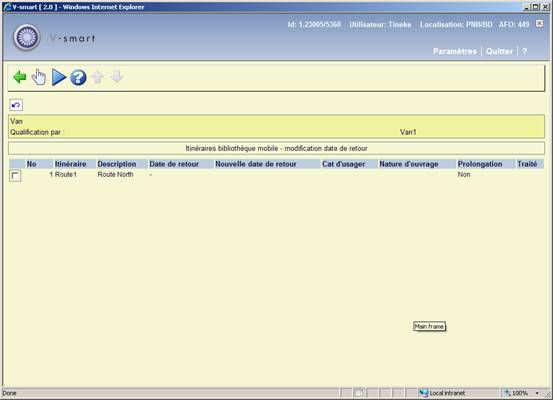
Sélectionnez un itinéraire et un écran de saisie s'affiche :
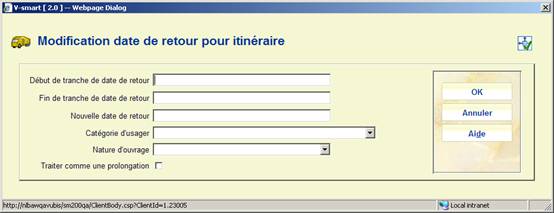
Il est similaire à l'écran utilisé pour modifier globalement les dates de retour (AFO 1448), sauf qu'il n'y a pas d'option pour saisir une Localisation.
Saisissez la tranche de date pendant laquelle le bus sera suspendu. Si les Calendriers sont utilisés le système suggérera la nouvelle date de retour, sinon vous devrez la saisir manuellement.
Lorsque vous cliquez sur l'écran affiche alors l'itinéraire modifié et la nouvelle date de retour qui s'appliquera aux dates dans la tranche de dates spécifiée :

Lorsque vous avez modifié tous les itinéraires appropriés, sélectionnez l'option après quoi l'écran standard pour les processus programmés s'affichera.
Ce processus modifie les dates de retour pour les exemplaires concernés.
Remarque
Si un Itinéraire possède un Calendrier la Nouvelle date de retour sera calculée selon les jours d'« ouverture » spécifiés.
Sur l'écran principal de Gestion des itinéraires du bibliobus sélectionnez un itinéraire puis l'option .
L'écran itinéraires bibliothèque mobile – modification date de retour s'affichera. Consulter la section 449.3.1 pour les étapes nécessaires.
Sur l'écran principal de Gestion des itinéraires du bibliobus sélectionnez l'option . Sur cet écran sélectionnez un arrêt puis l'option .
L'écran itinéraires bibliothèque mobile – modification date de retour s'affichera. Consulter la section 449.3.1 pour les étapes nécessaires.
Après la sélection de cette option, un écran sommaire s'affichera:
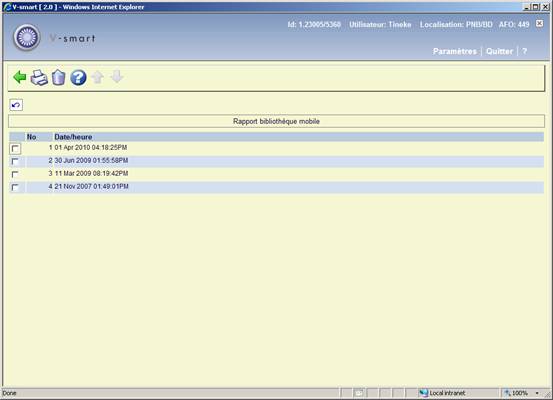
S'affichent la date et l'heure de tous les processus de Changer date de retour.
: Sélectionnez une ligne et puis cette option pour imprimer le rapport. Après quoi, le système passe à la procédure d'édition standard.
: Sélectionnez une ligne et puis cette option pour supprimer le rapport. Le système vous demandera une confirmation.
Exemple:
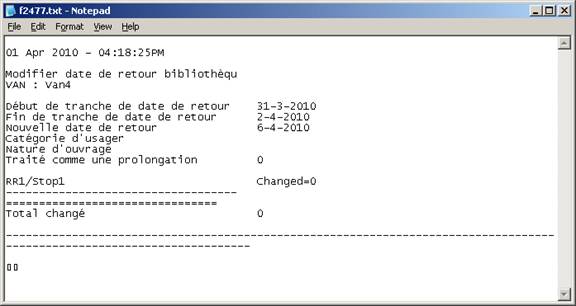
Le rapport est simplement un résumé du nombre d'exemplaires mis à jour par la modification globale. Les détails des exemplaires qui ont été concernés par le changement global des dates de retour peuvent être obtenus via les STI en utilisant l'application Transaction de prêt – Transaction de type 43 – Changer date de retour. Elle précise l'ancienne date / nouvelle date, qui a exécuté la modification, etc.
Remarque importante
Le rapport est généré au moment où le changement des dates de retour est fait. Quelle que soit la langue que vous avez paramétrée à l'époque où vous modifiez les dates de retour elle est la langue utilisé dans le rapport.
Après la sélection de cette option, un écran de saisie s'affichera:
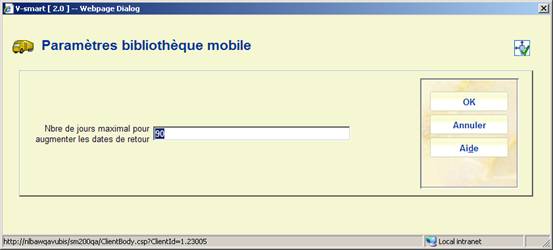
Saisissez un nombre de jours dans la zone et cliquez sur .
Il s'agit d'un paramètre à l'échelle du système qui applique une limite absolue au nombre de jours par lequel un prêt peut être prolongé.
Il s'applique à toutes modifications de date de retour exécutées pour les bus, itinéraires ou arrêts via l'AFO 449.
·
Document control - Change History
|
Version |
Date |
Change description |
Author |
|
1.0 |
June 2009 |
creation, new AFO |
|